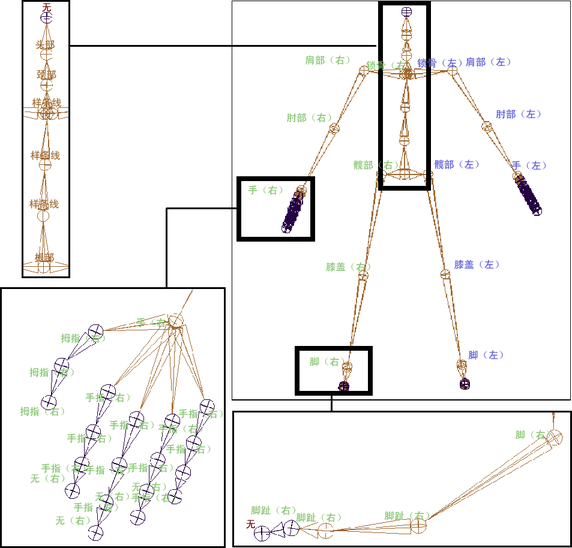
关节标签将显示在场景视图中。请参见骨架 > 关节标签设置 > 显示所有标签(Skeleton > Joint Labelling > Show All Labels)。
各关节将依照其在各自关节链中的位置,从选定父关节到关节链层次进行标签设置。
例如,如果选择骨架的左肩关节,并单击“添加关节标签”(Add Joint Labels)菜单中的“设置左侧标签”(Label Left),再单击“设置手臂标签”(Label Arm),该关节将被标签为肩部(左),关节链中的下一个关节将被标签为肘部(左),同时下一个关节将被标签为手(左) 标签,以此类推。